Jak odzyskać usunięty element lub folder w programie Outlook
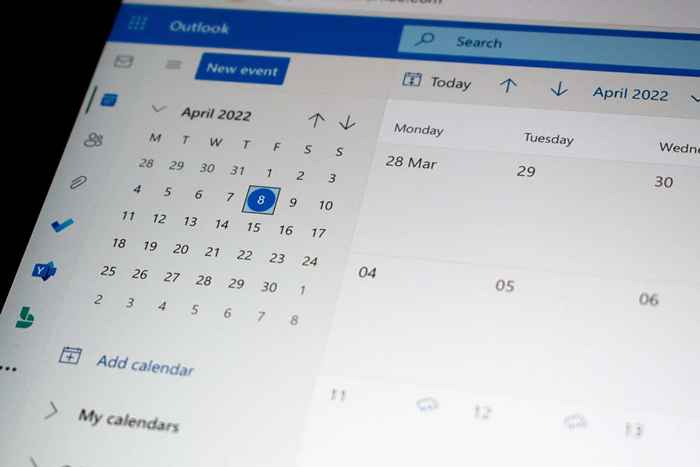
- 3739
- 1045
- Pan Jeremiasz Więcek
Jeśli przypadkowo usunąłeś wiadomość e -mail w programie Outlook, ma sens, że chcesz je odzyskać. Na szczęście często można odzyskać usunięte e -maile lub usunięte foldery w aplikacji internetowej Outlook lub aplikacji komputerowej, z odrobiną pracy.
W tym samouczku krok po kroku wyjaśnimy, jak odzyskać usunięty folder w programie Outlook.
Spis treści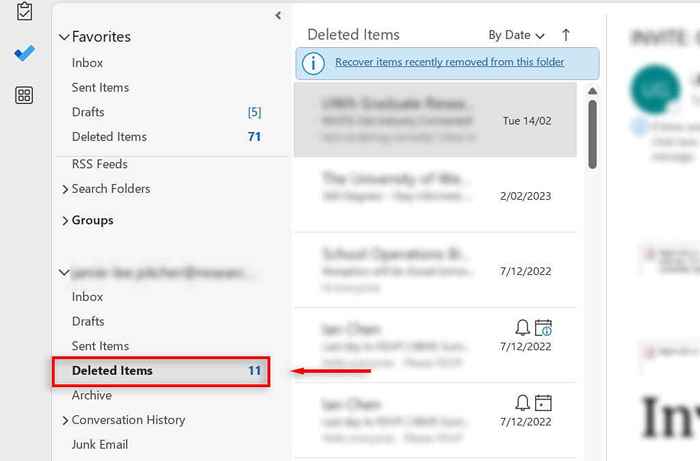
- Poszukaj usuniętego e -maila lub usunięty folder Outlook. Kliknij prawym przyciskiem myszy usunięty element i wybierz Przenieś i inny folder.
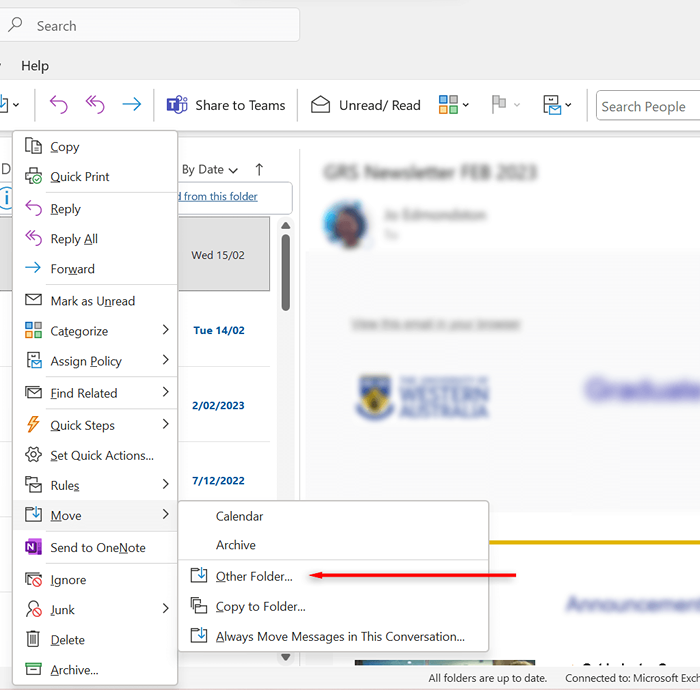
- Wybierz folder, na który chcesz przenieść wiadomość e -mail lub wydarzenie i naciśnij OK.
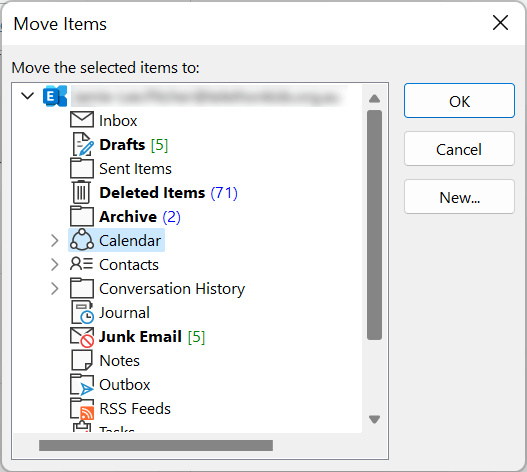
Jeśli twoje konto Outlook nie ma folderu usuniętych elementów, zamiast tego będziesz musiał sprawdzić folder śmieci.
Folder śmieci
W zależności od wersji Microsoft Outlook możesz zobaczyć folder „śmieci” zamiast folderu „Usunięte elementy”. To drugie miejsce, w którym można szukać usuniętych przedmiotów.
- Otwórz e -maile Microsoft Outlook.
- Po lewej stronie otwórz folder śmieci.
- Poszukaj usuniętego pliku. Kliknij prawym przyciskiem myszy usunięty element i wybierz Przenieś i inny folder.
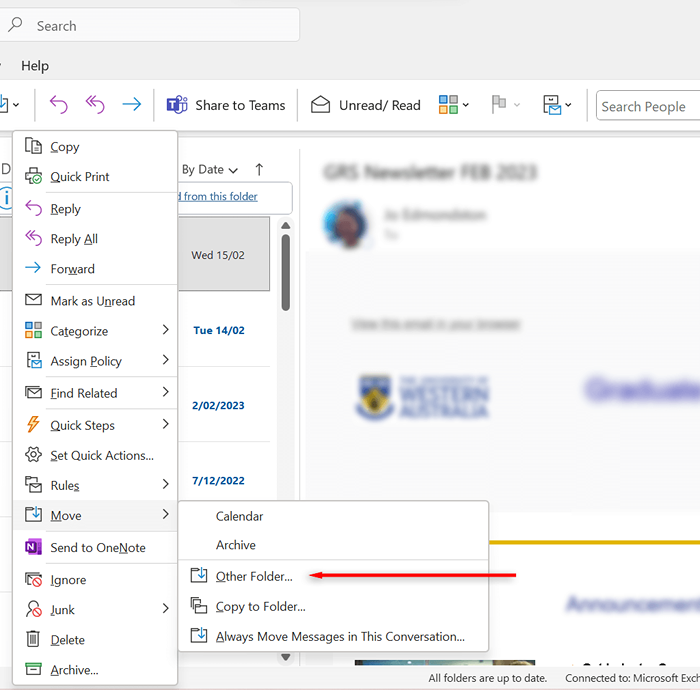
- Wybierz folder, na który chcesz przenieść wiadomość e -mail lub zdarzenie i wybierz OK.
Uwaga: Niestety, jeśli usunęłeś element z folderu śmieci, nie będziesz w stanie go odzyskać.
Jak odzyskać elementy, które nie są w folderze usuwanych elementów
Jeśli nie możesz znaleźć elementu lub usunąć element z folderu usuniętych elementów, następnym miejscem do wyszukiwania jest folder elementów odzyskania.
Jest to ukryty folder, do którego elementy są przenoszone po usunięciu elementu z folderu usuniętego elementu, opróżnianie folderu usuniętych elementów lub trwale usuń element z innego folderu.
Jeśli nie masz folderu usuniętych elementów, ale zamiast tego zobacz folder śmieci, twoje konto nie obsługuje odzyskiwania danych.
- Sprawdź połączenie internetowe, aby upewnić się, że jesteś podłączony do serwera Microsoft Exchange. Jeśli nie możesz komunikować się z serwerem Exchange, rozwiąż problemy.
- Otwórz i zaloguj się do programu Outlook za pomocą konta e -mail.
- Na liście folderów e-mail po lewej stronie wybierz usunięte elementy.
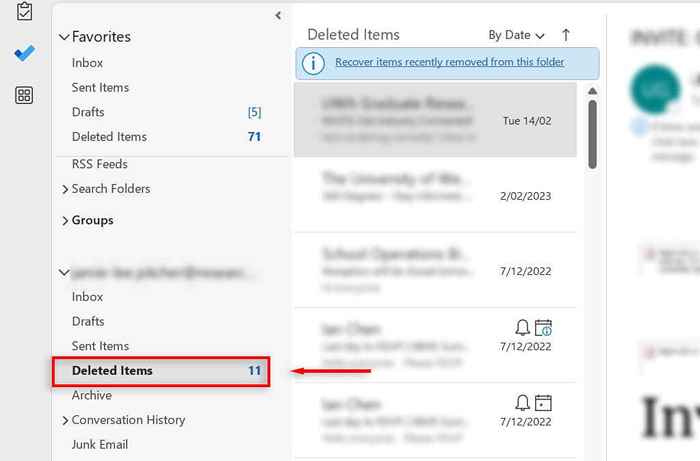
- Na karcie Home/Folder kliknij Odzyskanie usuniętych elementów z serwera. Jeśli w menu nie ma przycisku „Odzyskaj usunięte elementy z serwera”, Twoje konto nie obsługuje odzyskiwania elementu, który nie ma już w folderze usuwanych elementów.
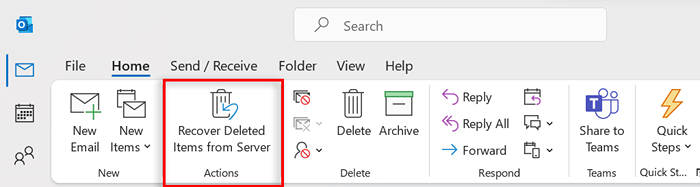
- W oknie odzyskania usuniętych elementów wybierz elementy, które chcesz odzyskać, przytrzymaj klawisz CTRL i wybierz elementy, jeśli istnieje wiele. Upewnij się, że przywróć wybrane elementy (lub odzyskaj usunięte elementy w zależności od wersji Outlook), a następnie wybierz OK.
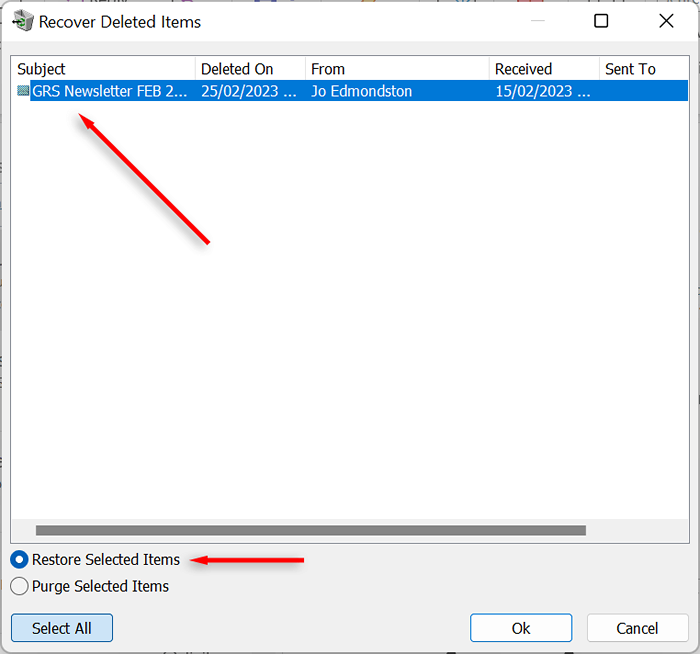
- Jeśli nie byłeś w stanie znaleźć usunięty element, skontaktuj się z administratorem.
Uwaga: możesz również zobaczyć opcję o nazwie „Odzyskaj elementy niedawno usunięte z tego folderu” po wprowadzeniu folderu usuniętych elementów. Jeśli powyższa opcja nie jest dostępna, sprawdź to i wybierz ją, aby spróbować odzyskać usunięte e -maile.
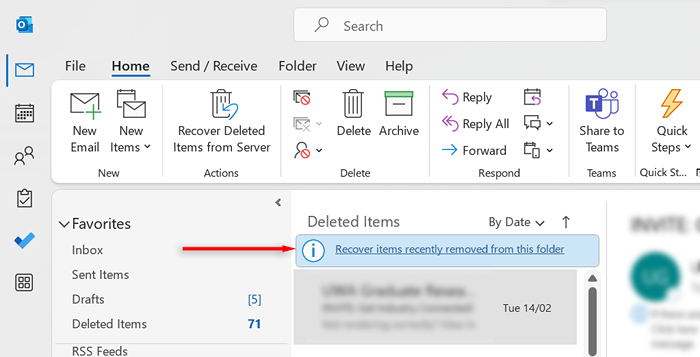
Korzystanie z oprogramowania do odzyskiwania danych
Jeśli brakuje ci folderu Outlook lub pliku z powodu uszkodzonego pliku PST Outlook lub żadna z innych powyższych metod, możesz spróbować użyć oprogramowania do odzyskiwania danych (takich jak odzyskiwanie plików Windows), aby pomóc w procesie odzyskiwania.
Uwaga: Pamiętaj, że wiele usług odzyskiwania danych nie działa tak, jak reklamują się i mogą być oszustwami. Użyj dowolnego narzędzia do odzyskiwania danych z ostrożnością i unikaj dawania pieniędzy oszustom.
Pod koniec dnia
Ostatecznie nie ma gwarancji, że będziesz w stanie odzyskać brakujące pliki z programu Outlook. Jeśli żaden z powyższych kroków nie działa, są szanse, że plik jest trwale usuwany. Mamy nadzieję, że powyższe metody pomogą odzyskać usunięte pliki.
- « 9 najlepszych modemów kablowych dla stabilnego i szybszego Internetu
- Mac vs. Klawiatura systemu Windows, co jest inaczej? »

